World War 3 Steam 인증 실패 오류를 수정하는 방법?
이 기사에서는 3차 세계 대전 플레이어가 게임을 시작할 때 발생하는 "스팀 인증 실패" 오류를 해결하려고 합니다.

3차 세계 대전 플레이어는 게임을 실행하는 동안 "Steam 인증 실패" 오류가 발생하여 게임 액세스가 제한됩니다. 이러한 문제에 직면한 경우 아래 제안에 따라 해결 방법을 찾을 수 있습니다.
제3차 세계 대전 Steam 인증 실패란 무엇입니까?
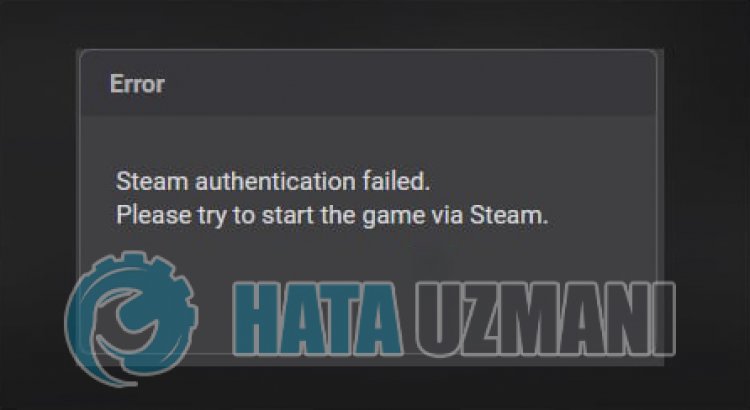
이 문제는 게임에 대한 액세스를 제한하는 여러 가지 이유로 발생할 수 있습니다. 이 문제의 일반적인 원인은 다음과 같습니다.
- 파일을 읽을 수 없습니다.
- Steam 프로그램이 관리자 권한을 요청하고 있을 수 있습니다.
- 게임 파일이 손상되었거나 누락되었을 수 있습니다.
- 게임 서버가 다운되었거나 점검 중일 수 있습니다.
이 오류가 발생한 원인을 설명했습니다. 이제 아래 단계에 따라 문제를 해결하는 방법에 대한 정보를 얻으십시오.
제3차 세계 대전 Steam 인증 실패 오류를 수정하는 방법
이 오류를 수정하기 위해 아래 제안에 따라 문제를 해결할 수 있습니다.
1-) Steam 다시 시작
Steam 프로그램 내에서 발생하는 몇 가지 문제로 인해 이러한 오류가 발생할 수 있습니다. 이러한 오류가 발생한 사용자는 3차 세계 대전 게임을 실행하기 전에 Steam 프로그램을 완전히 닫고 다시 시작하면 이 오류가 다시 발생하지 않는다는 것을 알게 됩니다.
작업 관리자를 사용하여 Steam 프로그램을 완전히 닫았다가 다시 엽니다. 그런 다음 3차 세계 대전을 다시 실행하여 문제가 지속되는지 확인합니다.
2-) Steam을 관리자로 실행
Steam 프로그램이 관리자 권한으로 실행되지 않는다는 사실은 많은 오류를 일으킬 수 있습니다. 저장소에 파일을 설치할 수 있는 권한이 허용되지 않은 경우 관리자로 실행하면 이 문제를 해결하는 데 도움이 됩니다.
- 데스크톱에서 Steam 프로그램을 마우스 오른쪽 버튼으로 클릭합니다.
- 나열된 목록에서 "관리자 권한으로 실행"을 클릭하여 엽니다.

3-) 게임 파일 무결성 확인
게임 파일 무결성을 확인하고 누락되거나 잘못된 파일을 검색 및 다운로드합니다. 이를 위해;
- Steam 프로그램을 엽니다.
- 라이브러리 메뉴를 엽니다.
- 왼쪽의 World War 3 게임을 마우스 오른쪽 버튼으로 클릭하고 속성 탭을 엽니다.
- 열리는 화면 왼쪽에서 로컬 파일 메뉴를 엽니다.
- 우리가 발견한 로컬 파일 메뉴에서 게임 파일 무결성 확인 버튼을 클릭합니다.
이 과정이 끝나면 손상된 게임 파일을 검색하여 다운로드가 수행됩니다. 프로세스가 완료되면 게임을 다시 열어보십시오.
4-) 서버 확인
게임 개발자의 게임 유지 관리로 인해 이러한 문제가 발생할 수 있습니다. 이를 위해 서버를 확인하여 문제가 무엇인지 이해할 수 있습니다. 물론, 게임의 유지 보수뿐만 아니라 서버의 충돌로 인해 이러한 문제가 발생할 수 있습니다.
DownDetector 사이트를 사용하여 3차 세계 대전 게임의 서버를 모니터링하여 확인할 수 있습니다.
DownDetector 상태 페이지에서 서버를 확인하세요.
위에 남겨둔 링크에 액세스하여 서버를 확인할 수 있습니다. 현재 3차 세계대전 게임 개발자들이 공유하고 있는 트위터 페이지를 확인하시면 서버 점검이나 기타 점검을 보실 수 있어 서버 점검을 바로 확인하실 수 있습니다.
제3차 세계 대전 Twitter 공식 계정을 확인하세요.








![YouTube 서버 [400] 오류를 수정하는 방법은 무엇입니까?](https://www.hatauzmani.com/uploads/images/202403/image_380x226_65f1745c66570.jpg)









